Быстрый технический прогресс последних лет значительно сократил объем офисной документации. Но до тех пор, пока мир не станет полностью безбумажным, предстоит пройти еще долгий путь. С другой стороны, некоторые скептически относятся к этой идее и предполагают, что она, возможно, никогда не осуществится. А до тех пор нам все еще нужно использовать принтеры и сканеры, когда требуется оформление документов.
Если у вас есть принтер или сканер HP, или универсальное устройство, вы могли иногда сталкиваться с неожиданными ошибками сканирования. Давайте посмотрим, как вы можете быстро устранить проблемы со сканированием на устройствах HP.
Как исправить ошибку «Произошла ошибка при сканировании» на принтерах HP?
Запустите Print and Scan Doctor
HP Print and Scan Doctor для Windows - это удобный инструмент, который помогает обнаруживать и устранять различные проблемы, мешающие правильной работе устройств HP.
- Во-первых, вам нужно скачать инструмент с HP а затем запустите HPPSdr запускаемый файл.
- Запустите инструмент, нажмите Начинать и выберите проблемный принтер или сканер.
- Затем вы можете выбрать Исправить печать или Исправить сканирование.
- Если средство устранения неполадок возвращает красный значок X, это означает, что ваш принтер не работает должным образом. Следуйте инструкциям на экране, чтобы починить устройство.
Запустите приложение HP Smart в режиме совместимости
Несколько пользователей решили эту проблему, запустив приложение HP в режиме совместимости с Windows 7 или 8.1. Приложение было разработано на старых версиях Windows. Некоторые незначительные проблемы несовместимости могут иногда возникать в последних версиях Windows 10. Это может объяснить, почему ошибки сканирования возникают вскоре после установки последних обновлений Windows 10.
Щелкните приложение правой кнопкой мыши и перейдите в Характеристики, нажать на Совместимость вкладку и запустите приложение в режиме совместимости с Windows 8.1.
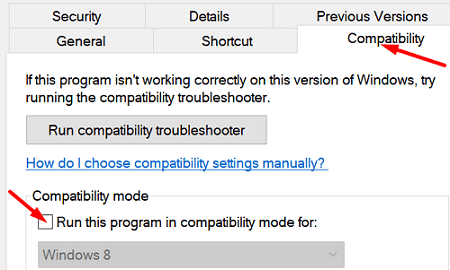
Обновите ваши драйверы
Убедитесь, что на вашем компьютере установлены последние версии драйверов принтера. Запустите диспетчер устройств и найдите свой принтер. В зависимости от конфигурации вашей системы и подключения принтера вам может потребоваться выбрать «Другие устройства», «Контроллеры универсальной последовательной шины» или просто раздел «Принтеры».
Итак, щелкните правой кнопкой мыши свой принтер и выберите Обновить драйвер. Проверьте, сохраняется ли ошибка. В этом случае снова щелкните правой кнопкой мыши принтер и выберите Удалить устройство. Перезагрузите компьютер, чтобы автоматически установить последние версии драйверов.
Удалите и переустановите рут
- Отключите все USB-кабели, перейдите в Панель управления и выберите Программы и характеристики.
- Выберите свой принтер HP и щелкните Удалить вариант.
- Перейдите к Устройства и принтеры (или Принтеры и сканеры) и найдите свой принтер HP. Если он все еще там указан, щелкните его правой кнопкой мыши и выберите Удалять.
- Нажмите клавиши Windows и R и запустите printui.exe / с команда.
- Затем нажмите на Драйверы вкладка и найдите драйвер принтера HP.
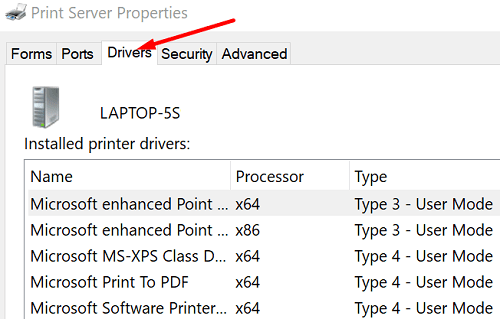
- Выберите диск и удалите его со своего устройства.
- Ударь Подать заявление кнопку и закройте окно.
- Перезапустите новое окно запуска, введите c: / programdataи нажмите Enter.
- Перейдите в папку Hewlett Packard и удалите все файлы и папки, связанные с принтером.
- Перезагрузите компьютер и переустановите принтер.
Помните, что принтер должен быть напрямую подключен к розетке. Если он подключен к сетевому фильтру, извлеките устройство и повторите попытку.
Заключение
Если ваш принтер HP перестал сканировать, обновите драйверы и запустите приложение HP Smart в режиме совместимости. Затем запустите Print and Scan Doctor и выполните корневую деинсталляцию, если проблема не исчезнет. Сообщите нам, удалось ли вам решить проблему с помощью этого краткого руководства.